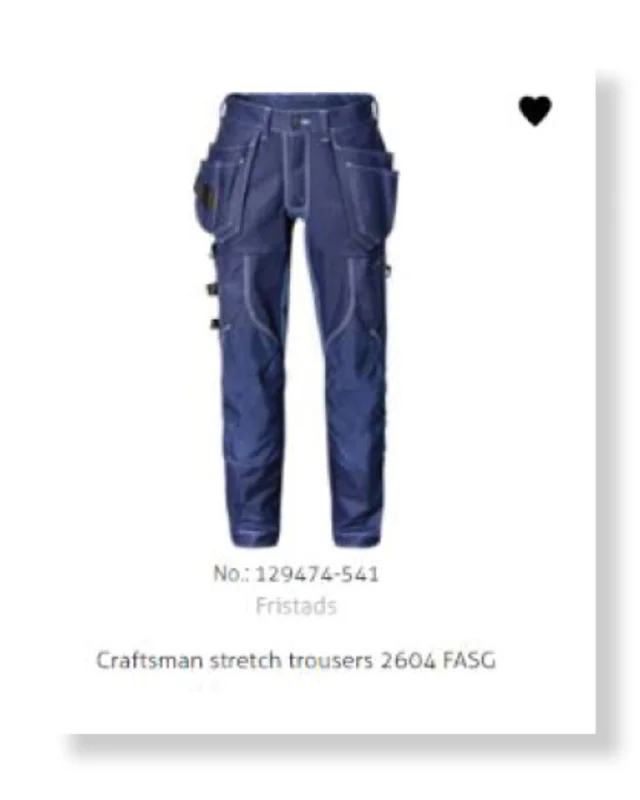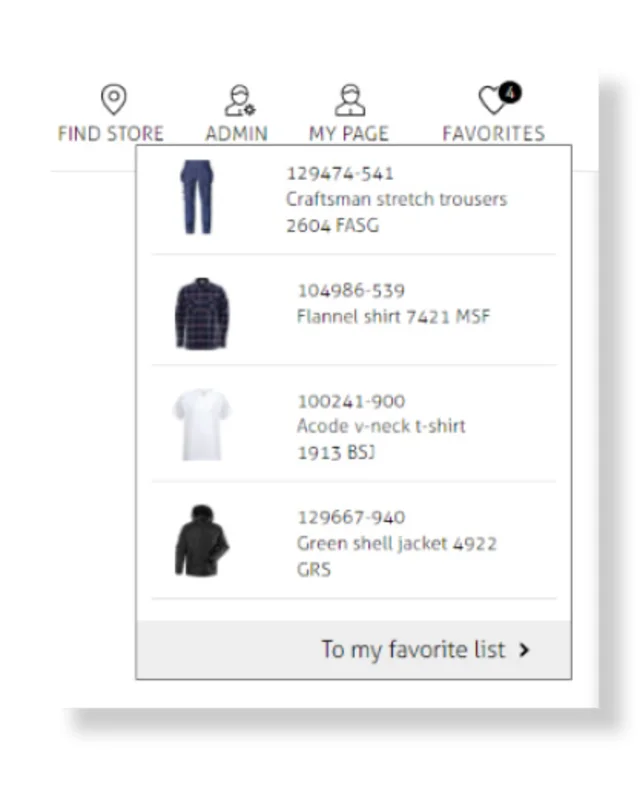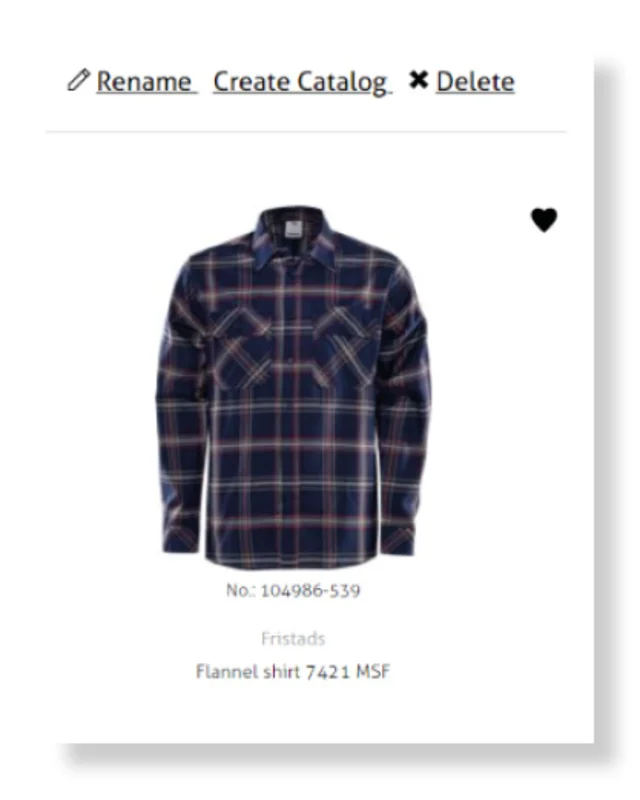Katalógus generátor
A kedvencnek jelölt termékek alapján létrehozhatod saját PDF katalógusodat, melynek segítségével a rendelési folyamat leegyszerűsödik. Az alábbiakban lépésről lépésre mutatjuk be a folyamatot.
termékválasztó
válassz elrendezést